
Après l’acquisition d’un nouveau smartphone, les utilisateurs se rendent rapidement compte de l’importance des données mobiles. Si beaucoup préfèrent la connectivité Wi-Fi, un nombre important d’entre eux dépendent encore des données mobiles pour diverses raisons, notamment la commodité et le besoin d’accès à Internet dans les zones dépourvues de Wi-Fi.
Dans cet article, nous vous guiderons à travers des méthodes efficaces pour dépanner et résoudre le problème des données mobiles qui ne fonctionnent pas sur les appareils Android.
1. Redémarrez votre appareil
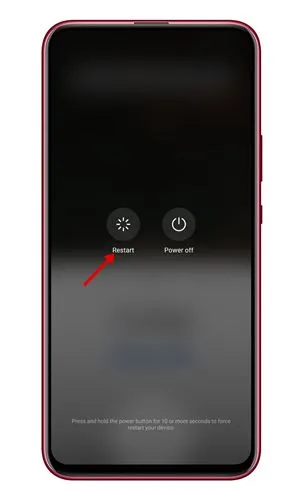
Les nouveaux smartphones rencontrent souvent des problèmes de connectivité, notamment après l’insertion d’une nouvelle carte SIM. La plupart des opérateurs télécoms envoient des paramètres APN (Access Point Name) qui nécessitent un redémarrage de l’appareil pour une configuration correcte. Ignorer cette étape peut entraîner des erreurs de données mobiles, qui peuvent être corrigées simplement en redémarrant votre appareil.
2. Vérifiez les limites de données mobiles
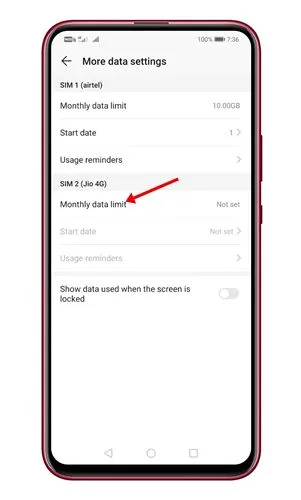
Les smartphones Android permettent aux utilisateurs de définir des limites de données mobiles pour gérer efficacement leur utilisation. Si vous dépassez cette limite, les données mobiles seront désactivées. Pour vérifier vos paramètres, accédez à Paramètres > Données mobiles/Utilisation des données et recherchez les éventuelles limites de données actives.
3. Activer/désactiver le mode avion
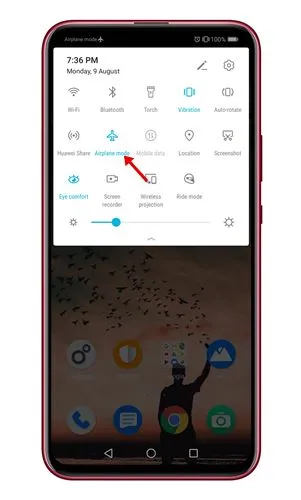
Une façon immédiate de rafraîchir votre connexion mobile est d’activer le mode Avion. Activez le mode Avion pendant quelques secondes, puis désactivez-le. Ce processus peut aider à rétablir la connexion de données avec votre fournisseur de services.
4. Redémarrez avec le mode avion activé
Pour une autre solution rapide, vous pouvez redémarrer votre appareil pendant que le mode Avion est actif. Une fois l’appareil redémarré, désactivez le mode Avion pour résoudre éventuellement les problèmes persistants de données mobiles.
5. Réinsérez votre carte SIM

Si les solutions précédentes ne fonctionnent pas, essayez de retirer et de réinsérer votre carte SIM. Cela peut résoudre divers problèmes liés à la carte SIM en établissant une nouvelle connexion, notamment en réinitialisant les paramètres APN. Éteignez votre appareil, retirez la carte SIM, attendez environ 30 secondes, puis réinsérez-la. Allumez ensuite votre smartphone pour recevoir les paramètres réseau mis à jour.
6. Installer les mises à jour Android en attente
Le fait de ne pas maintenir les dernières mises à jour Android peut entraîner des problèmes de performances, notamment des problèmes de données mobiles. Pour garantir des performances optimales, accédez à Paramètres > À propos de l’appareil > Mises à jour système et installez les mises à jour disponibles, qui seront téléchargées et installées automatiquement.
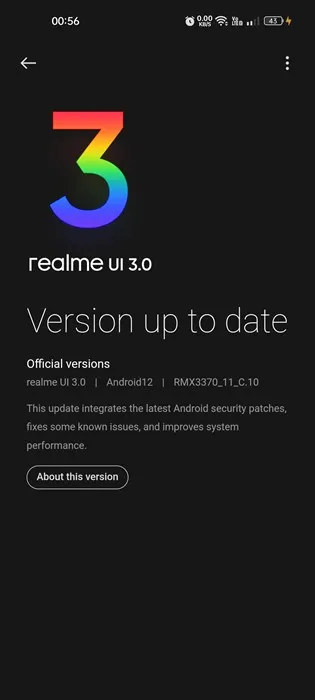
7. Réinitialisez vos paramètres APN
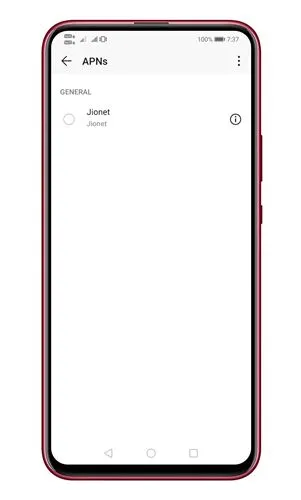
Les paramètres APN sont essentiels pour vous connecter à Internet via votre opérateur de télécommunications. Si vous avez modifié ces paramètres, vous risquez de rencontrer des problèmes de connectivité. Réinitialisez votre APN par défaut ou consultez votre fournisseur de services pour obtenir les paramètres corrects si nécessaire.
8. Entrez manuellement les paramètres APN
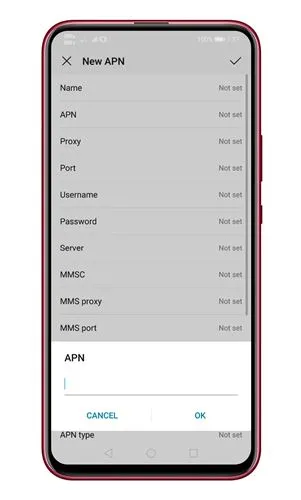
Si les paramètres automatiques ne fonctionnent pas, vous pouvez saisir manuellement les informations APN de votre fournisseur de services. Assurez-vous de trouver les paramètres APN exacts en ligne et de les saisir dans les paramètres réseau de votre carte SIM pour une connexion réussie.
9. Changez votre type de réseau (3G/4G/5G)
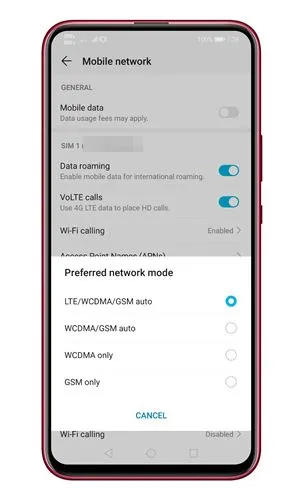
Dans certains cas, la mise à jour de votre Android peut modifier par inadvertance vos paramètres réseau vers un mode non pris en charge. Pour corriger ce problème, accédez à Paramètres > Données mobiles > Mode réseau et sélectionnez le type de réseau approprié pour garantir une meilleure connectivité.
10. Réinitialiser les paramètres réseau
Si vous continuez à rencontrer des problèmes avec les données mobiles, la réinitialisation de vos paramètres réseau peut vous aider. Ce processus efface tous les paramètres Wi-Fi, Bluetooth, VPN et de données mobiles enregistrés, vous permettant de repartir à zéro. Suivez ces étapes :
- Ouvrez l’ application Paramètres et sélectionnez Système .
- Appuyez sur Réinitialiser .
- Sélectionnez Réinitialiser les paramètres réseau .
- Confirmez l’action en appuyant à nouveau sur le bouton Réinitialiser les paramètres réseau .
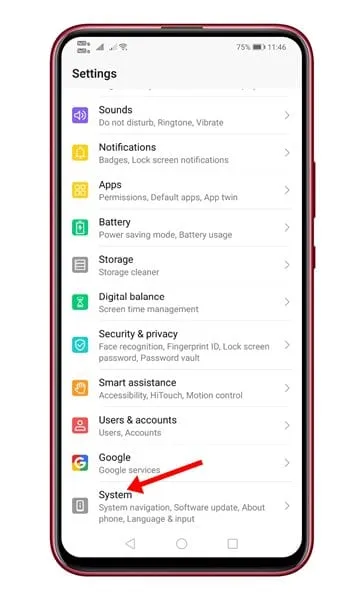
11. Effectuez une réinitialisation d’usine
Si aucune des méthodes ci-dessus ne résout votre problème, envisagez une réinitialisation d’usine en dernier recours. Sachez que cette action effacera toutes les données de votre appareil, assurez-vous donc de sauvegarder vos fichiers importants au préalable. Vous pouvez effectuer une réinitialisation d’usine en suivant ces étapes :
- Ouvrez Paramètres et sélectionnez Paramètres système .
- Appuyez sur Sauvegarder et réinitialiser .
- Sélectionnez Réinitialiser le téléphone .
- Appuyez sur Réinitialiser tous les paramètres .
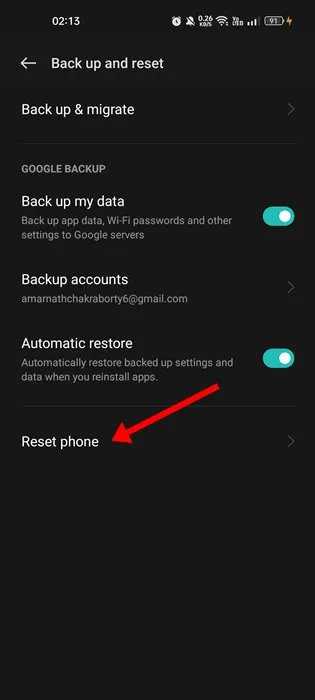
12. Contactez votre fournisseur de services de télécommunications
Si vos données mobiles ne fonctionnent toujours pas, la dernière étape consiste à contacter votre fournisseur de services de télécommunications. Il peut vous aider à identifier les problèmes de réseau ou les problèmes liés à votre compte qui peuvent empêcher l’accès aux données mobiles. Parfois, le problème peut être dû à des pannes temporaires ou à des interruptions de service.
En suivant les méthodes décrites ci-dessus, vous pouvez souvent restaurer la fonctionnalité des données mobiles sur votre appareil Android. Si vous avez des questions ou si vous avez besoin d’aide supplémentaire, n’hésitez pas à laisser un commentaire ci-dessous.


Laisser un commentaire